Eemaldage DealPeak reklaamid - Apr 2017 uuendus
DealPeak reklaamide eemaldamise juhend
Mis on DealPeak reklaamid?
Kas DealPeak reklaamid aitavad mul internetis osteldes vähem raha kulutada?
DealPeak’i reklaamitakse kasuliku brauseripluginana, mis peaks aitama raha säästa. Plugin peaks pakkuma parimaid diile ja madalaimat hinda mitmetele toodetele. Kahjuks kuulub see veebitööriist potentsiaalselt soovimatute programmide (PUP-ide) ja reklaamvara hulka. Seega, kui sa otsid rakendust, mis aitaks sul veebis osteldes vähem raha kulutada, ei ole see kindlasti rakendus, mida kasutada. Negatiivsete omaduste tõttu on seda nimetatud ka DealPeak viiruseks. Plugin võib operatsioonisüsteemi lipsata märkamatult, näidata ekraanil meeletus koguses reklaame ning koguda kasutaja kohta informatsiooni. Selle asemel, et olla kasutajale kasulik, aitab plugin vaid programmi arendajatel raha teenida reklaamide abil. Programm kasutab “virtuaalset kihti”, mis võimaldab asetada igale külastatavale veebilehele kolmandate poolte reklaame. Sel põhjusel hakkab kasutaja nägema palju erinevaid hüpikakendes reklaame, bännereid, tekstisiseseid reklaame ja muud sellist, mis muudab veebis lehitsemise väljakannatamatuks. Ainult DealPeaki eemaldamine aitab sellest probleemist vabaneda. Soovitame seda teha FortectIntego või mõne teise tunnustatud pahavaratõrje/nuhkvaratõrje abil.
Kui sa märkad agressiivseid DealPeaki reklaame, peaksid sa neist hoidma nii kaugele kui võimalik. Need reklaamid võivad sind petta ja meelitada külastama kahtlaseid ja ebausaldusväärseid veebilehti. Kui sa klõpsad mõnel reklaamil, peaksid sa jõudma lehele, mille kaudu saad soodustuse. Selle asemel aga suunab see reklaamvara sind kahtlasele lehele, mis võib olla nakatunud erinevate küberohtudega, nende seas lunavara. Lisaks sellele võib DealPeak reklaamvara jälgida ja salvestada brauseriinfot, selleks, et kogutud infot kasutada reklaamide jaoks. Plugin võib koguda infot selle kohta, milliseid veebilehti sa külastad kõige tihemini, kaua sa seal aega veedad, millist infot sa oled otsinud, millistel reklaamidel klõpsanud ja muud sellist. Kuigi tegemist on isikustamata informatsiooniga, on siiski oht, et kogutud andmeid jagatakse või müüakse kolmandatele pooltele või reklaamivõrgustikele. Varsti võid sa näha veelgi rohkem reklaame või leida oma meilikastist kahtlaseid uudiskirju. Olenemata sellest, kas sa oled plugina ise installeerinud või see on sinu teadmata arvutisse sattunud, peaksid sa DealPeaki kohe eemaldama. Reklaamvara eemaldamine aitab kaitsta arvutit pahavara eest ning kaitseb sinu privaatsust internetist.
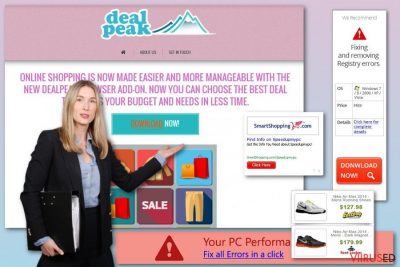 DealPeak plugina installeerimine muudab brauseri väljakannatamatuks rohkete reklaamide tõttu.
DealPeak plugina installeerimine muudab brauseri väljakannatamatuks rohkete reklaamide tõttu.
Millal installeeriti see brauseriplugin mu veebilehitsejasse?
DealPeak viirus ei ole iseenesest viirus, seega ei saa see süsteemi niisama ise tungida. Tegemist on potentsiaalselt soovimatu programmidega ning nagu tavalistegi programmide puhul saab seda installeerida ainult siis, kui arvutikasutaja lubab seda. Sellel pluginal on ka ametlik koduleht, mis võimaldab laienduse otse alla laadida. On aga ka teine viis, kuidas see võib arvutisse sattuda. Seda meetodit kutsutakse tarkvarapakkimiseks. Tasuta programmid ja mängud on üks parimaid viise potentsiaalselt soovimatute programmide levitamiseks. Selleks, et vältida DealPeaki ja teiste kahtlaste tööriistade arvutisse sattumist, pead järgima vaid neid lihtsaid samme. Samm üks: enne, kui installid vabavara, loe korralikult kasutustingimusi. Samm kaks: väldi “basic”, “quick” ja “recommended” installeerimismeetodit ning ära klõpsa lihtsalt “next” nuppu kogu installeerimisprotsessis. Samm kolm: vali “advanced” installeerimisvalik. Samm neli: jälgi kogu protsessi sammhaaval. Samm viis: vali nimekirjast ainult need laiendused/pluginad/tööriistaribad, mida sa tõesti soovid ja jäta teised valimata. Need viis sammu on kõik, mida sul on vaja teha selleks, et vältida DealPeaki ja teisi ebavajalikke laiendusi.
Kuidas DealPeak arvutist maha laadida?
DealPeaki saab arvutist eemaldada täpselt nii nagu iga teise programmi või brauserilaienduse. Kui sa soovid seda teha manuaalselt, järgi meie juhiseid hoolikalt. Sa peaksid ka kontrollima, et arvutis poleks muid kahtlaseid laiendusi ega rakendusi. Üllataval kombel võid avastada, et reklaamvara on sinu nõusolekuta arvutisse paigaldanud teisigi kolmandate poolte rakendusi. Sel põhjusel soovitame pigem DealPeak eemaldada automaatselt. Arvuti skänneerimine pahavaratõrje või nuhkvaratõrjega aitab tuvastada ja eemaldada kõik kahtlased tööriistad ja lisandid vaid mõne minuti jooksul.
FortectIntego aitab eemaldada viiruse kahjusid. SpyHunter 5Combo Cleaner ja Malwarebytes aitavad tuvastada potentsiaalselt soovimatuid programme ja viiruseid ning nendega seotud faile ja registrikirjeid.
DealPeak reklaamide manuaalse eemaldamise juhend
Eemaldage DealPeak süsteemidest Windows
DealPeaki ümbersuunamistava on murettekitav ja võib kaasa tuua tõsiseid probleeme. Seetõttu ei tohiks kahelda ning tuleks see brauserilaiendus Windowsi operatsioonisüsteemist koheselt eemaldada. Järgi neid samme hoolikalt ja laadi maha kõik reklaamvaraga seotud komponendid. Seejärel kontrolli ka Internet Explorerit, Mozilla Firefoxi ja Google Chrome’i ning eemalda see kahtlane plugin ka veebilehitsejate juurest.
-
Klikka Start → Control Panel → Programs and Features (kui oled Windows XP kasutaja, klikka Add/Remove Programs).

-
Olles programmi Windows 10 / Windows 8 kasutaja klikka seejärel parema hiireklahviga ekraani vasakus allnurgas. Kui Quick Access Menu ilmub, siis vali Control Panel ja Uninstall a Program.

-
Desinstalleeri DealPeak ja sellega seotud programmid
Siin, otsi programmi DealPeak või ühtegi teist hiljuti installeeritud kahtlast programmi. -
Installeeri need maha ja klikka OK nende muutuste salvestamiseks.

Eemaldage DealPeak süsteemist Mac OS X
-
Kui kasutad OS X, klikka nupul Go ekraani üleval vasajkus osas ja vali Applications.

-
Oota kuni näed kausta Applications ja otsi sealt üles DealPeak või teised kahtlased programmid, mis esinevad. Nüüd klikka parema klahviga igal sellisel sissekandel ja vali Move to Trash.

Eemaldage DealPeak reklaamid programmist Microsoft Edge
Taastage Microsoft Edge seaded (meetod 1):
- Käivitage Microsoft Edge'i rakendus ja klikake More (kolm täppi ekraani üleval paremas nurgas).
- Klikake Settings avamaks rohkem võimalusi.
-
Kui Settings aken avaneb, siis klikake nuppu Choose what to clear valiku Clear browsing data all.

-
Siin valige kõik, mida eemaldada soovite ja klikake Clear.

-
Nüüd peaksite nupul Start (Windowsi logo) tegema parema hiireklahviga klõpsu. Seejärel valige Task Manager.

- Olles Processes aknas, otsige üles Microsoft Edge.
-
Parema hiireklahviga klõpsake sellel ja valige Go to details. Kui nupp Go to details pole nähtav, siis klikake More details ja korrake eelmisi samme.


-
Kui Details aken avaneb, siis otsige üles iga kirje, mille nimes sisaldub Microsoft Edge. Klõpsake parema hiireklahviga kõigi selliste kirjete peal ja valige End Task nende kirjete lõpetamiseks.

Microsoft Edge brauseri lähtestamine (meetod 2):
Kui meetod 1 ei toiminud Teie jaoks, siis on Teil tarvis kasutada keerulisemat Edge'i lähtestusmeetodit.
- Märkus: Teil on tarvis on kindlasti tarvis oma andmed seda meetodit kasutades varundada.
- Otsige see kaust oma arvutis üles:
C:\Users\%username%\AppData\Local\Packages\Microsoft.MicrosoftEdge_8wekyb3d8bbwe. -
Valige iga kirje, mis sellesse salvestatud on ja tehke oma parema hiireklahviga klõps. Valige Delete valik.

- Klikake nupul Start (Windowsi logo) ja tippige window power reale Search my stuff.
-
Parema hiireklahviga klõpsake kirjel Windows PowerShell ja valige Run as administrator.

- Olles administraator: Ilmub Windows PowerShell'i aken, kleepige see käsurida pärast PS C:\WINDOWS\system32> ja vajutage Enter:
Get-AppXPackage -AllUsers -Name Microsoft.MicrosoftEdge | Foreach {Add-AppxPackage -DisableDevelopmentMode -Register $($_.InstallLocation)\AppXManifest.xml -Verbose}
Kui need sammud on valmis, siis peaks DealPeak Teie brauserist Microsoft Edge eemaldatud olema.
Eemaldage DealPeak Mozilla Firefox (FF) juurest
DealPeak reklaamidest vabanemiseks pead sa eemaldama selle kahtlase laienduse Mozilla Firefoxist. Me soovitame sorteerida laienduste nimekirja kuupäeva järgi. Nii saad kahtlased kirjed kergemini üles leida ning need maha laadida.
-
Eemalda ohtlikud laiendused
Ava Mozilla Firefox, klikka menüü-ikoonil (pleval paremas nurgas ja vali Add-ons → Extensions.
-
Siin, vali DealPeak ja teised kaheldava väärtusega pluginad. Klikka Remove nende kirjete kustutamiseks.

-
Lähtesta Mozilla Firefox
Klikka menüüs Firefox üleval vasakul nurgas ja klikka küsimärgil. Siin, vali Troubleshooting Information.
-
Nüüd on näha Reset Firefox to its default state teade koos Reset Firefox nupuga. Klikka seda nuppu mitu korda ja vii DealPeak eemaldamine lõpule.

Eemaldage DealPeak Google Chrome juurest
DealPeaki reklaamid on genereeritud brauserilaienduse poolt. Sa pead selle laienduse üles otsima Google Chrome’i laienduste nimekirjast ning selle maha laadima. Allpool olevad juhised aitavad sind sellega.
-
Kustuta pahatahtlikud pluginad
Ava Google Chrome, klikka menüü-ikoonil (pleval paremas nurgas ja vali Tools → Extensions.
-
Siin, vali DealPeak ja teised pahatahtlikud pluginad ja vali rämpsu ikoon nende sissekannete kustutamiseks.

-
Klikka uuesti menüü-ikoonil ja vali Settings → Manage Search engines sektsioonist Search.

-
Olles Search Engines... juures, eemalda pahatahtlikud otsilmootorid. Alles peaks jääma ainult Google või eelistatud domeeni nimi.

-
Lähtesta Google Chrome
Klikka menüü-ikoonil Google Chrome üleval paremas nurgas ja vali Settings. -
Keri lehekülje lõppu ja klikka Reset browser settings.

-
KlikkaReset selle tegevuse kinnitamiseks ja vii DealPeak eemaldamine lõpuni.

Eemaldage DealPeak Safari juurest
-
Eemalda ohtlikud laiendused
Ava Safari veebibrauser ja klikka Safari menüüs, ekraani ülemises vasakus nurgas. Olles seda teinud, vali Preferences.
-
Siin, vali Extensions ja otsi üles DealPeak või teised kahtlased sissekanded. Klikka uuesti nuppu Uninstall ja saa igast sellisest sissekandest lahti.

-
Lähtesta Safari
Ava brauser Safari ja klikka menüü-sektsioonis Safari ekraani ülemises vasakus servas. Siin, vali Reset Safari....
-
Nüüd on näha detailne dialoogiaken, mis on täidetud lähtestusvalikutega. Iga selline valik on tavaliselt linnukesega märgitud, kuid on võimalik täpsustada, millist valikut soovitakse lähtestada ja millist mitte. Klikka nuppu Reset selleks, et viia DealPeak eemaldamise protsess lõpule.

Olles desinstalleerinud selle potentsiaalselt mittesoovitava programmi (PUP) ja korda teinud oma iga veebibrauseri, soovitame me Teil skanneerida oma arvutit tuntud nuhkvara-vastase programmiga. See aitab Teil saada lahti DealPeak registri jälgedest ja samuti identifitseerida sellega seotud parasiidid või võimalikud pahavara nakatumised Teie arvutis. Selleks puhuks on Teil võimalik kasutada meie kõrgeima hinnanguga pahavara eemaldajat: FortectIntego, SpyHunter 5Combo Cleaner või Malwarebytes.
Teile soovitatud
Ära lase valitsusel enda järel nuhkida
Valitsustel on kombeks jälgida inimeste andmeid ning isegi nuhkida kodanike järel, seega sa peaksid seda silmas pidama ja uurima rohkem kahtlaste infokogumise taktikate kohta. Selleks, et vältida mistahes soovimatut valitsusepoolset jälgimist, tuleks internetti kasutada täiesti anonüümselt.
Kui kasutad internetti, saad valida mistahes asukoha selleks, et netisisu näha ilma, et peaksid taluma olulisi piiranguid. Naudi internetikasutust ilma häkkimise riskita, kasutades Private Internet Access VPN-teenust.
Kontrolli, millist infot valitsused ja muud soovimatud osapooled saavad näha siis, kui sa internetis surfad. Isegi, kui sa ei tegele seadusevastaste toimingutega või usaldad oma teenusepakkujaid ja platvorme, ole alati omaenda turvalisuse ja heaolu huvides kahtlustav ning kasuta ennetavaid meetmeid nagu VPN-teenused.
Tee failidest tagavarakoopiad, juhuks, kui sind tabab pahavararünnak
Arvutikasutajad võivad saada mitmesuguseid kahjusid kübernakkuste tõttu, kuna nad on ise jätnud midagi tegemata. Pahavara põhjustatud tarkvaraprobleemid või otsesed andmekaotused krüpteeringu tõttu võivad tekitada seadmele mitmeid probleeme või põhjustada püsivat kahju. Kui sul on korralikud tagavarakoopiad, saad pärast taoliseid intsidente oma tööd aga muretult jätkata.
Pärast seadmele mistahes muudatuste tegemist on oluline teha tagavarakoopiad, et saaksid alati naasta oma töö juurde, isegi, kui pahavara on midagi seadmes muutnud või põhjustanud andmekaotuseid. Kui sul on olemas iga olulise dokumendi või projekti eelmise versiooni koopia, saad vältida tülikaid olukordi. Sa tänad end, kui peaksid kunagi pahavara otsa sattuma. Süsteemi taastamise jaoks kasuta programmi Data Recovery Pro.




























